Главное окно программы
Главное окно программы показывает настройки для текущей учетной записи компьютера. Как родители, так и дети могут взаимодействовать с главным окном программы.
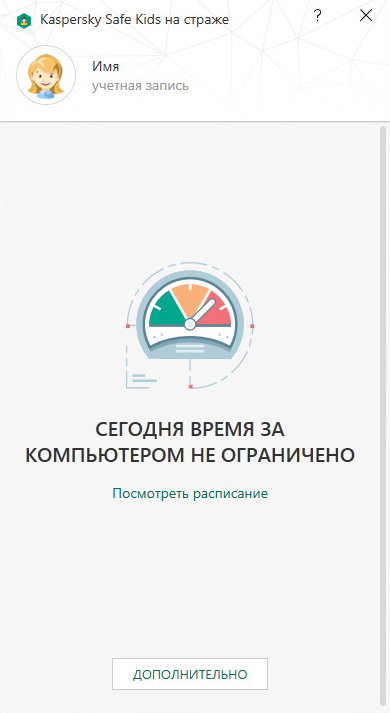
Главное окно программы
По умолчанию в главном окне программы отображается оставшееся время использования компьютера на текущий день. Перейдя по ссылке Посмотреть расписание, вы и ваш ребенок можете увидеть расписание использования компьютера на неделю. По кнопке Дополнительно вы можете посмотреть текущие настройки Kaspersky Safe Kids для ребенка и перейти к управлению программой.
Главное окно программы позволяет выполнять следующие действия:
- проверять оставшееся на текущий день время использования компьютера;
- просматривать расписание использования компьютера на неделю;
- запрашивать дополнительное время, когда время использования компьютера заканчивается;
- просматривать настройки, применяемые к текущей учетной записи;
- приостанавливать работу Kaspersky Safe Kids;
- изменять учетные записи Windows, выбранные для детей;
- заходить на My Kaspersky для изменения настроек;
- заходить в App Store и Google Play для установки Kaspersky Safe Kids на мобильные устройства.
Kaspersky Safe Kids запрашивает пароль от учетной записи My Kaspersky, чтобы приостановить работу программы, изменить учетные записи Windows для детей или перейти на портал My Kaspersky для управления настройками.
Если вы вошли в учетную запись Windows, не подготовленную для ребенка, или если ребенок не использует этот компьютер, то главное окно программы выглядит не так как на рисунке выше. Следуйте инструкции в окне, если хотите подготовить учетную запись Windows для ребенка.
В начало